Daptar eusi
Fungsi MMULT nangtung pikeun "Matrix Multiplication". Éta mangrupikeun fungsi matematika sareng trigonometri sayogi dina Microsoft Excel. Fungsi MMULT ngalikeun dua arrays sarta mulihkeun arrays matrix sejen. Dina artikel ieu, anjeun bakal terang pamakean fungsi Excel MMULT sareng 6 conto anu leres.

Potret layar di luhur mangrupikeun tinjauan artikel, ngagambarkeun aplikasi tina MMULT fungsi dina Excel. Anjeun bakal leuwih jéntré ngeunaan métode babarengan jeung pungsi séjén pikeun ngagunakeun pungsi MMULT persis dina bagian handap artikel ieu.
Unduh Buku Latihan Praktek
Anjeun tiasa ngaunduh file Excel tina tautan di handap sareng latihan sareng éta.
Mangpaat Fungsi MMULT.xlsx
Perkenalan kana Fungsi MMULT
- Tujuan Fungsi:
Fungsi MMULT ngalikeun dua susunan angka jeung mulangkeun susunan angka nu sejen.
- Sintaksis:
MMULT(array1, array2)
- Katerangan Argumen:
| Argumen | Diperlukeun/Opsional | Katerangan |
|---|---|---|
| array1 | Diperlukeun | Array kahiji nu Anjeun hoyong kalikeun. |
| array2 | Diperlukeun | Asép Sunandar Sunarya kadua nu rék dikalikeun. |
- Parameter Balik:
Amatriks susunan angka.
Dasar-dasar Multiplikasi Matriks
Misalna, urang boga dua matriks, A jeung B. Dimana A mangrupa m ku n matriks jeung B mangrupa n ku p matriks.

Produk dua matriks ieu, C = AB; bisa ditulis salaku
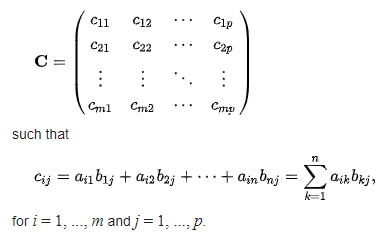
Produk A jeung B nu mangrupa C ogé bisa ditulis salaku,

6 Conto Ngagunakeun Fungsi MMULT dina Excel
Conto 1: Selapkeun Jumlah Array Sacara Manual dina Fungsi MMULT dina Excel
Fungsi MMULT ngamungkinkeun urang ngalebetkeun sacara manual jumlah arrays. pikeun meunangkeun produk maranéhanana. Jang ngalampahkeun ieu,
❶ Mimiti anjeun kudu milih jumlah sél pikeun dimensi matriks array kaluaran.
❷ Lajeng dina sél-kénca-pojok luhur wewengkon pilihan, anjeun kudu nyelapkeun rumus kalayan fungsi MMULT . Pikeun conto ieu, rumusna nyaéta:
=MMULT({1,2,3;4,5,6},{2,5;4,2;6,9}) ❸ Sanggeus éta, pencét tombol CTRL + SHIFT + ENTER pikeun ngaéksekusi. rumusna.

Sanggeus mencet CTRL + SHIFT + ENTER , anjeun bakal nempo tanda kurung carl dibungkus dina rumus. Ieu kusabab rumusna dina bentuk rumus array warisan.

📓 Catetan
Upami anjeun nganggo Microsoft Office 365 , teras anjeun teu kedah milih rentang sél teras pencét CTRL + SHIFT + ENTER . Kusabab Office 365 ngarojong rumus array dinamis. Éta pisan sababna naha kabeh kudu maneh mun geus ngan nyelapkeun nurumus teras pencét tombol ENTER wungkul.
Conto 2: Kalikeun Dua Matriks 3×3 Ngagunakeun Fungsi MMULT dina Excel
Dina bagian ieu, urang bakal ngitung perkalian dua matriks kuadrat ngabogaan diménsi 3×3.
Asép Sunandar Sunarya kahiji boga diménsi 3×3 jeung Asép Sunandar Sunarya kadua boga ogé diménsi 3×3. Hasilna, matriks ahir bakal boga diménsi 3×3 ogé.
Ayeuna tuturkeun léngkah-léngkah di handap pikeun ngalikeun dua matriks maké fungsi MMULT .
❶ Mimiti, pilih sauntuyan sél anu ukuranana 3×3, sabab diménsi matriks kaluaran bakal 3×3.
❷ Teras selapkeun rumus di handap ieu kana pojok kénca luhur daérah pilihan. Sél B10 pikeun conto ieu.
=MMULT(B5:D7,F5:H7) Di dieu B5:D7 mangrupa rentang ti array kahiji jeung F5:H7 nyaéta rentang tina array kadua.
❸ Tungtungna pencét tombol CTRL + SHIFT + ENTER sakabehna pikeun ngaéksekusi rumus.
Kusabab rumusna mangrupikeun rumus susunan warisan, daérah pilihan bakal dieusi ku nomer kaluaran. Anjeun teu kedah nyered rumus ka sadaya sél nu cocog.

📓 Catetan
Salaku Microsoft Office 365 ngarojong rumus Asép Sunandar Sunarya dinamis, anjeun ngan ukur tiasa nyelapkeun rumus kalayan fungsi MMULT teras pencét tombol ENTER . Rumus Asép Sunandar Sunarya dinamis bakal otomatis nutupan sakabéh sél sakumaha dimensi namatriks kaluaran.
Conto 3: Ngitung Produk tina Matriks 2×3 sareng Matriks 3×2 Ngagunakeun Fungsi MMULT dina Excel
Kali ieu, tinimbang nyokot dua matriks idéntik, anjeun tempo dua arrays dimensi béda.
Asép Sunandar Sunarya kahiji nyaéta 2 × 3 matriks angka jeung nu kadua nyaéta 3 × 2 matrix. Jadi jumlah baris dina matriks kahiji nyaéta 2 sarta jumlah kolom dina matriks kadua nyaéta 2. Hasilna, diménsi matriks ahir bakal 2 × 2.
Ayeuna pikeun ngalikeun aranjeunna ngagunakeun fungsi MMULT , tuturkeun léngkah-léngkah ieu di handap.
❶ Pilih 4 sél anu padeukeut, ngabogaan 2 baris jeung dua kolom.
❷ Selapkeun rumus array warisan di handap ieu ka luhur. -pojok kénca sél nu dipilih.
=MMULT(B5:D6,F5:G7) ❸ Pencét tombol CTRL + SHIFT + ENTER pikeun ngaéksekusi rumus.
Prosedur ieu manglaku ka sadaya vérsi Microsoft Excel , iwal Office 365.
Pikeun ngalakukeun tugas nu sarua dina Excel Office 365 , tinggal selapkeun rumus dina sél mana waé terus pencét tombol ENTER .
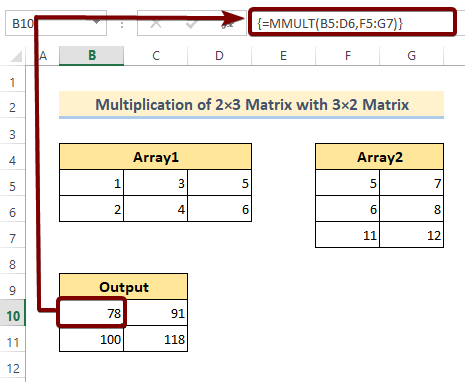
Conto 4: Meunangkeun Perkalian Matriks 3×2 kalawan a 2×3 Matrix Nganggo Fungsi MMULT dina Excel
Kali ieu array kahiji ngabogaan diménsi 3×2 jeung nu kadua ngabogaan dimensi 2×3. Jadi Asép Sunandar Sunarya kaluaran bakal boga diménsi 3×3.
Ayeuna tuturkeun léngkah-léngkah di handap pikeun meunangkeun produk tina dua arrays ngagunakeunFungsi MMULT .
❶ Mimitina, pilih legana 3×3 sabab diménsi array kaluaran bakal 3×3.
❷ Lebetkeun ieu di handap rumus dina sél kahiji wewengkon pilihan. Sél B10 pikeun conto ieu.
=MMULT(B5:C7,E5:G6) ❸ Pencét tombol CTRL + SHIFT + ENTER sadayana.

📓 Catetan
Pikeun pamaké Microsoft Office 365 , selapkeun rumus array dinamis dina sél B10 teras pencét tombol ENTER . Rumus dinamis bakal otomatis nyocogkeun dimensi anu dibutuhkeun tina array output.
Conto 5: Kalikeun Matrix 3×1 sareng Matrix 1×3 Ngagunakeun Fungsi MMULT dina Excel
Ayeuna urang nyokot 3 × 1 matrix jeung 1 × 3 matrix. Jumlah baris dina matriks kahiji nyaéta 3 sarta jumlah kolom dina matriks kadua ogé 3. Jadi, susunan kaluaran baris miboga diménsi 3×3.
Ayeuna tuturkeun léngkah-léngkah ieu di handap:
❶ Pilih 9 sél padeukeut ngabogaan 3 baris jeung 3 kolom.
❷ Lebetkeun rumus ieu ka belah kénca luhur wewengkon pilihan.
=MMULT(B5:B7,E5:G5) ❸ Pikeun ngaéksekusi rumus, pencét tombol CTRL + SHIFT + ENTER sadayana.

📓 Catetan
Dina Microsoft Office 365 , tinimbang nuturkeun léngkah-léngkah di luhur, cukup selapkeun rumus dina sél B10 terus pencét ENTER kancing. Rumus array dinamis bakal otomatis pas kana daérah anu diperyogikeun.
Conto 6: AnggoSUM, MMULT, TRANSPOSE, jeung COLUMN Fungsina pikeun Ngitung Jumlah Baris Nu Mibanda Niley Spésifik
Kali ieu urang bakal ngitung jumlah total baris nu boga angka 5. Dina hal ieu, hiji masalah bisa timbul. Éta nomer 5 tiasa aya dina langkung ti hiji kolom.
Ku kituna, urang kedah mastikeun yén anu aya dina langkung ti hiji kolom kedah diitung ngan ukur 1.
Pikeun ngalakukeunana. ieu kami geus ngagunakeun SUM , MMULT , TRANSPOSE , jeung COLUMN fungsi pikeun ngawangun rumus anu bakal ngaleungitkeun masalah ieu jeung cacah. ngan ukur jumlah baris anu gaduh nomer khusus.
Ayeuna tuturkeun léngkah-léngkah ieu di handap.
❶ Selapkeun rumus ieu dina sél D16 .
=SUM(--(MMULT(--(B5:D14=5), TRANSPOSE(COLUMN(B5:D14)))>0)) ❷ Pencét tombol CTRL + SHIFT + ENTER pikeun ngaéksekusi rumus.
Upami anjeun Microsoft Office 365 pamaké, teras pencét tombol ENTER tinimbang mencet tombol CTRL + SHIFT + ENTER sadayana.

Hal-hal nu kudu Diinget
📌 Jumlah kolom dina array1 kudu sarua jeung jumlah baris dina array2.
📌 Lamun sél kosong atawa ngandung téks naon wae, teras Fungsi MMULT mulihkeun kasalahan #VALUE .
📌 MMULT fungsi ogé ngalungkeun kasalahan #VALUE , lamun jumlah kolom dina array1 jeung jumlah baris dina array2 teu cocog.
Kacindekan
Sing kasimpulan, urang geus ngabahas 6conto pikeun nungtun anjeun ngagunakeun fungsi MMULT dina Excel. Anjeun dianjurkeun pikeun ngundeur workbook prakték napel babarengan jeung artikel ieu sarta latihan sagala métode jeung éta. Sareng ulah ragu naroskeun naon waé dina bagian koméntar di handap. Kami bakal nyobian ngabales sadaya patarosan anu relevan gancang-gancang. Sareng mangga buka halaman wéb kami ExcelWIKI pikeun ngajalajah langkung seueur.

